こんにちは、カバゴトです!今回は、ライティングの設定方法について超初心者向けに解説していきたいと思います。
ライティングとは
ライティングとは、簡単に言うとコンピューターゲームやアニメーションの世界で、物体に光を当てて、影をつけたり、物体を明るくしたりする方法です。
具体的に見てみましょう!
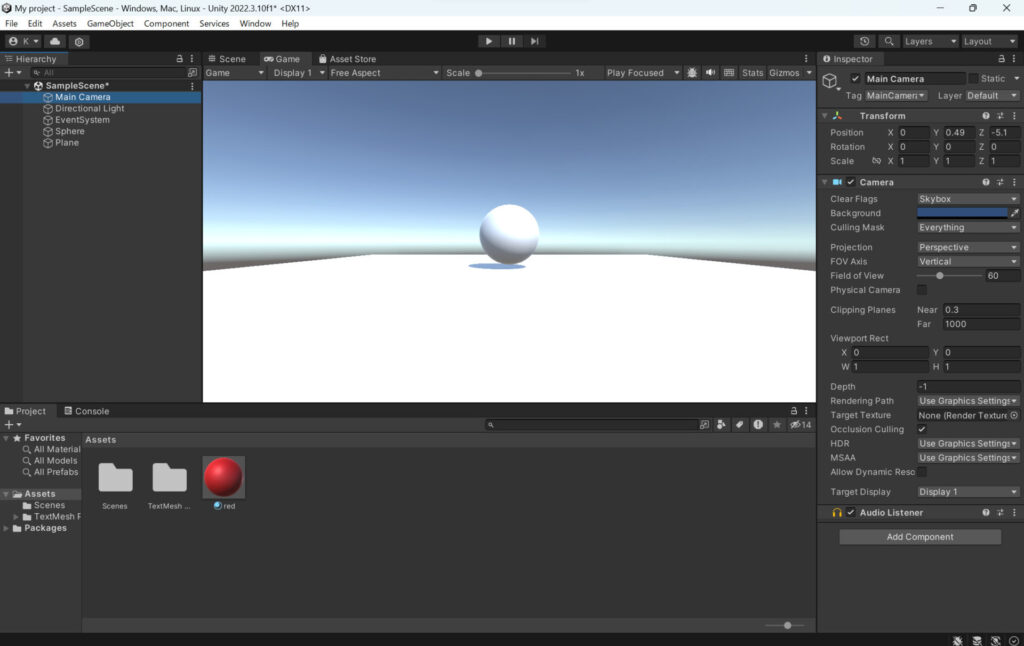
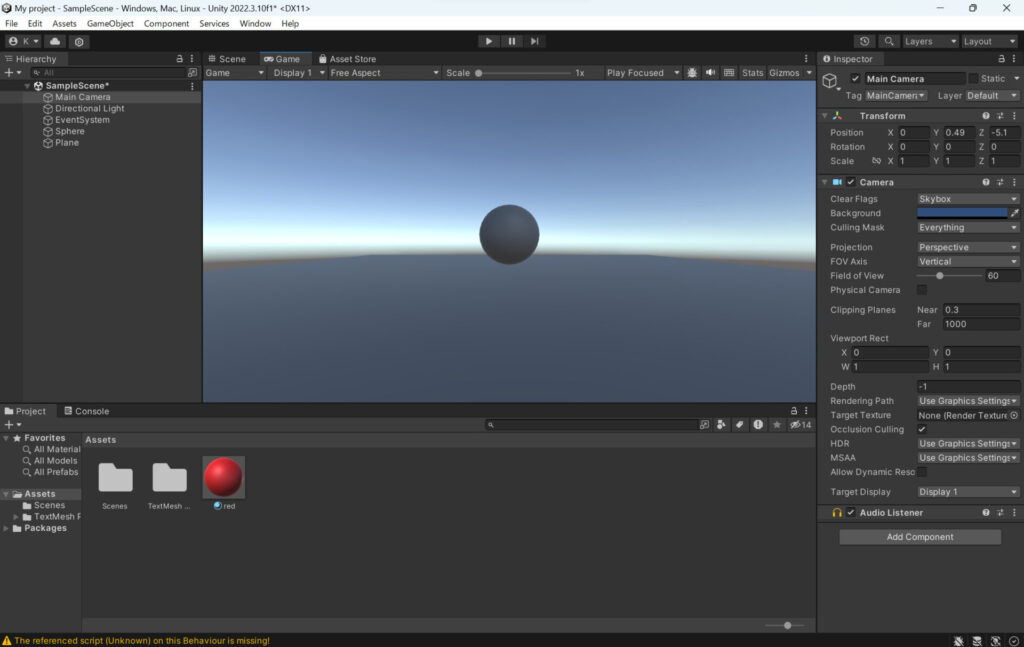
二つの画像は明らかに色が違いますよね。これは、シーン内の光を調節しているからです。
Directional Lightの設定
光を調節するには「Direction Light」を設定します。
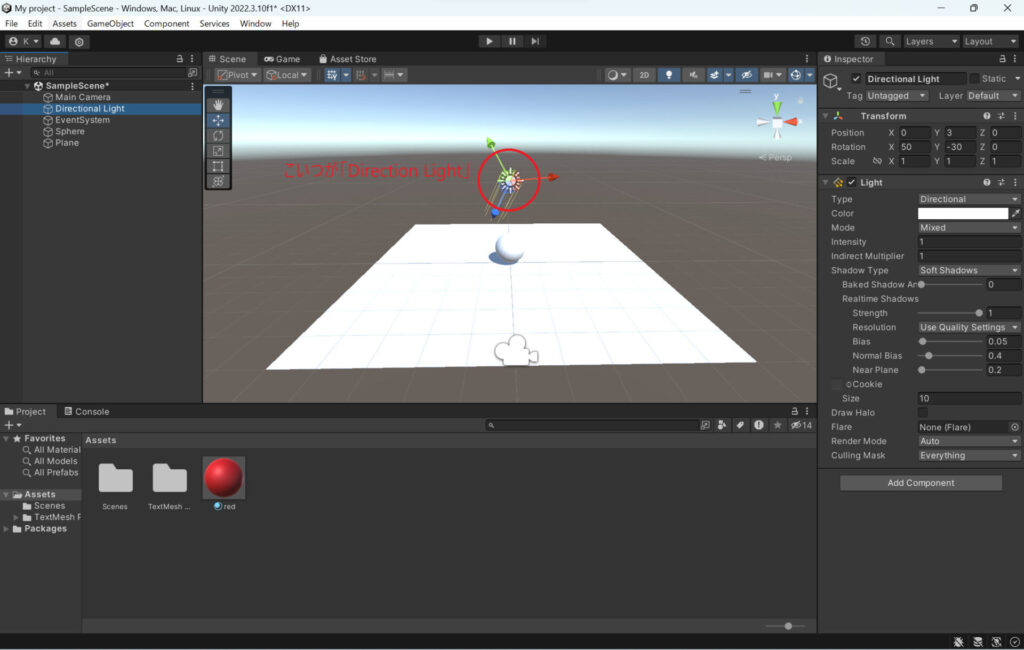
まずは「Direction Light」をクリックしましょう。

右側の「Intensity」の値を変えることで、明るさを調節できます。
また、「Shadow Type」を変更することで、影の付け方を設定できます。
今回は、「Intensity」の値を0.1、「Shadow Type」を「No Shadow」にしてみましょう。
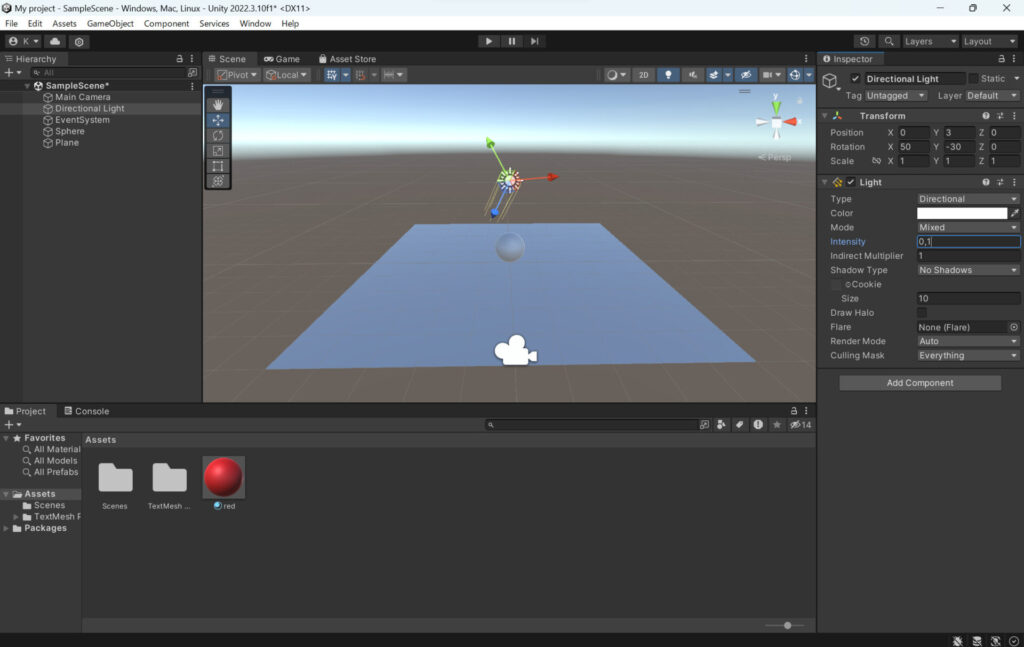
これで、だいぶ暗くなりました。
Environmentの設定
次に「Environment」の設定をします。「Environment」は全体の照明や太陽光、霧、環境光などの設定をすることができます。
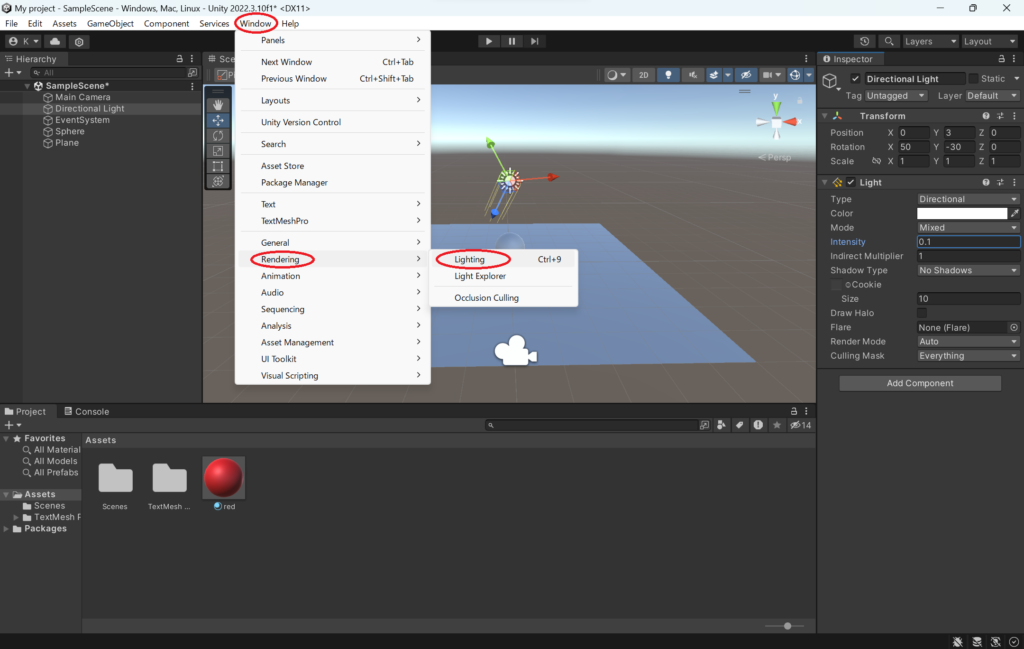
「Window」→「Rendering」→「Lighting」をクリックしましょう。
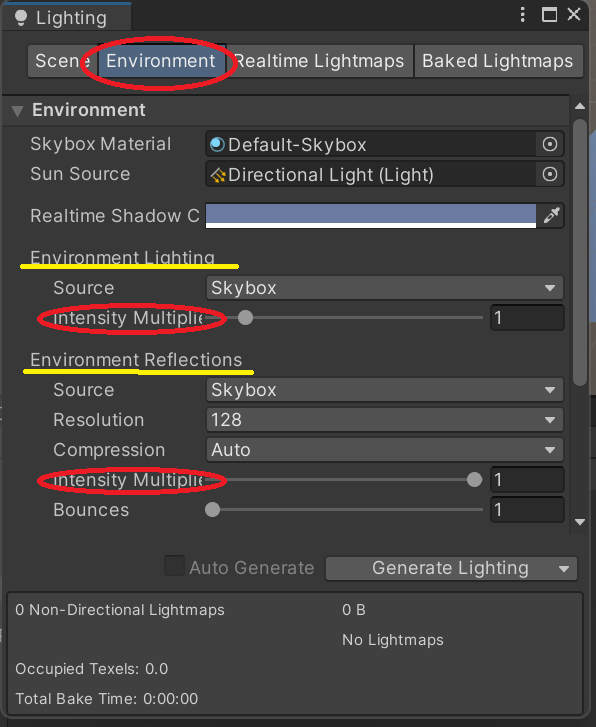
すると、こんな画面が出てくると思います。ここで、上の「Environment」をクリックしましょう。
画像にある、「Environment Lighting」は環境光、「Environment Reflenctions」は反射光を表しています。
今回はそれぞれ、0.5に設定します。
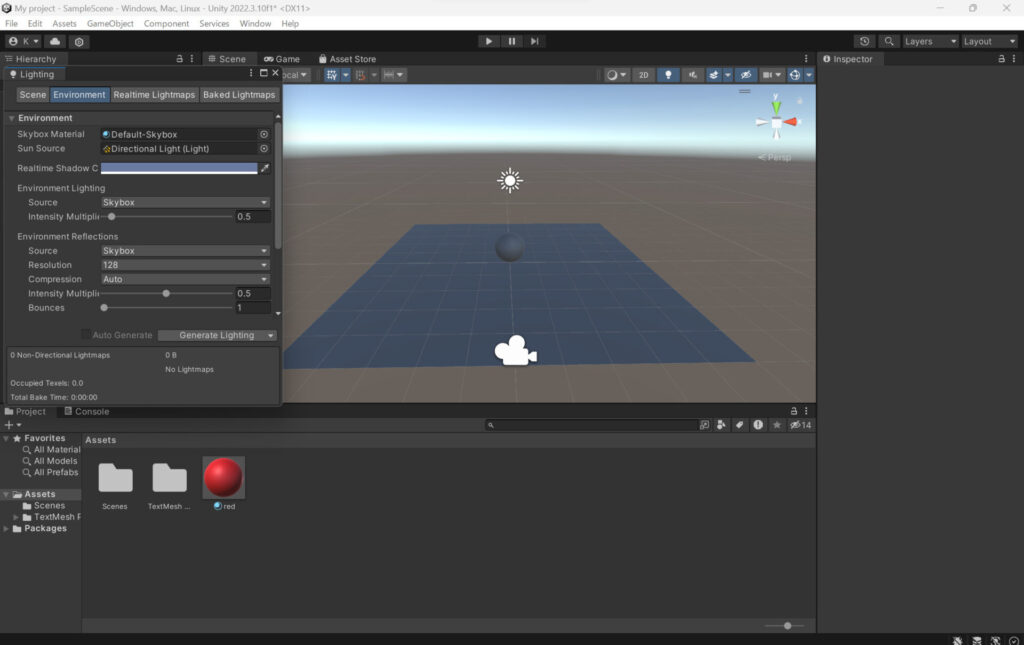
画像の通り、より暗くなっています。
ライティングの用途(まとめ)
光や明るさの調整はこれで分かったと思います。具体的な使い方は、
- 照明の設定
- 影の生成
- 環境マッピング
- 物体の質感
- グローバルイルミネーション
があります。
終わりに
ここまで長い記事を読んでくださりありがとうございます!今回は、Unityでライティングの設定方法について超初心者向けに解説しました。
もし、うまくいない場合や意見等あればコメントの方をよろしくお願いします!
この記事が参考になれば幸いです。また、次回のブログでお会いしましょう!

コメント